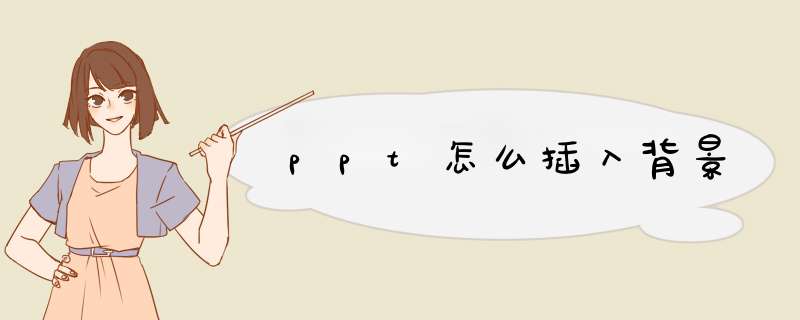
可以先在电脑上打开需要的PPT文件,然后再点击菜单栏的插入按钮。在出现的页面中选择图片,最后在打开的插入图片对话框中选择需要的背景图片即可。具体的设置方法如下:
设备:联想小新padPro11.5英寸电脑;
*** 作系统:安卓12.1版本;
软件:PPT2010版本。
1、在电脑上打开需要的PPT文件进入。
2、进入到PPT文件以后点击菜单栏插入,选择图片按钮。
3、在打开的对话框中选择需要的图片,点击打开按钮。
4、在插入图片以后点击右键,选择置为底层。
5、此时即可看到已经将需要的图片设置为PPT的背景图片了。
一、修改单张幻灯片1、将光标移动到幻灯片中,然后鼠标右击。点击菜单选项中的“设置背景格式”。
2、然后在“设置背景格式”界面中,点击填充为“纯色填充”,然后点击“颜色”图标修改背景颜色就可以了。
二、修改多张背景颜色
1、利用第一种方法修改PPT中的一张幻灯片颜色。然后利用“格式刷”给其他幻灯片添加颜色。
2、可以鼠标右击,然后在“设置背景格式”界面中点击“应用到全部”就可以了。
三、修改主题背景颜色
1、在PPT“设计”界面中,点击“主题”栏右下角。然后然后给PPT设置一个主题。
2、然后在“变体”栏中选择一个主题颜色就可以了。(注:也可以点击页面中的“自定义”选择“设置背景格式”修改主题背景颜色)。
四、设置母版背景颜色
1、在PPT的“视图”界面中,点击“幻灯片母版”进入相关界面。将光标移动到幻灯片中鼠标右击,然后点击“设置背景格式”。
2、然后点击“颜色”修改幻灯片母版颜色,点击“应用到全部”最后点击“关闭幻灯片母版”就可以了。
欢迎分享,转载请注明来源:内存溢出

 微信扫一扫
微信扫一扫
 支付宝扫一扫
支付宝扫一扫
评论列表(0条)